Для корректного функционирования PTS, перед установкой продукта необходимо сконфигурировать ОС Windows Server и установить требуемые компоненты.
РешениеДля корректного функционирования PTS необходимо проверить настройки пула приложений и виртуальных каталогов web-приложений PTS в консоли Internet Information Services (IIS) Manager.
Для работы PTS по защищенному протоколу HTTPS необходимо соответствующим образом сконфигурировать Internet Information Services 7 (поддерживается в ОС Windows Vista, 7, Server 2008/R2).
Решение
Выполните следующие действия:
Сервер приложения PTS хранит данные о пользователях и серверах перевода в специализированной базе данных, управляемой MS SQL Server.
В PTS поддерживаются следующие версии MS SQL Server:
- %programfiles%\PRMT9\PTS\ApplicationServer\App_Data\TWS.MDF (если MS SQL Server установлен на том же компьютере, где установлен PTS)
- \\PTS_server_name\App_Data\TWS.MDF (если MS SQL Server установлен на отдельном компьютере, папка %programfiles%\PRMT9\PTS\ApplicationServer\App_Data должна быть предоставлена в общий доступ – только для MS SQL Server 2008)
Продукт PTS не имеет возможности добавления учетных записей пользователей непосредственно из Active Directory.
Добавление большого количества учетных записей в базу пользователей PTS и последующее добавление этих учетных записей в требуемую группу PTS может требовать значительных затрат времени на конфигурирование системы PTS.
Существует решение, которое позволяет автоматизировать добавление учетных записей пользователей из групп Active Directory в группу пользователей PTS.
Если вас интересует данное решение, пожалуйста, обращайтесь в службу поддержки пользователей компании PROMT за дополнительной информацией.
Тел.: 8-812-6110050, 8-800-3335557
e-mail: support@promt.ru
Информация в данной статье относится к следующим продуктам
PTS 9.0/9.5
Анонимный доступ не требует авторизации и позволяет пользователю не вводить необходимые данные при подлючении к серверу PTS, тем самым облегчая управление и администрирование учетных записей пользователей.
При наличии большого количества пользователей PTS, Вы можете воспользоваться функцией анонимного доступа.
Возможность использования анонимного доступа в продукте PTS определяется наличием лицензионного файла, схема лицензирования которого должна предусматривать неограниченное количество пользователей PTS.
Если вас интересует данное решение, пожалуйста, обращайтесь в службу поддержки пользователей компании PROMT за дополнительной информацией.
e-mail: support@promt.ru
Информация в данной статье относится к следующим продуктам
PTS 9.0/9.5
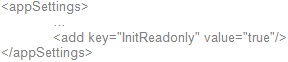
Продукты PTS 9.0/9.5 предусматривают возможность использования нескольких серверов перевода, подключаемых к единому серверу приложения. Использование нескольких серверов перевода позволяет задействовать механизмы балансировки нагрузки и отказоустойчивости сервера приложения PTS и повысить скорость обработки запросов на перевод.
Возможна ситуация, когда в силу определенных причин установка дополнительных серверов перевода на выделенные физические/виртуальные серверы невозможна, но при этом требуется решение по увеличению стабильности системы PTS (например, вследствие высокой нагрузки на сервер перевода). В таком случае, если условия лицензирования PTS допускают возможность добавления дополнительных серверов перевода, может быть использовано решение, связанное с дублированием web-приложения сервера перевода на том же сервере, где уже установлены сервер приложения и сервер перевода.
Увеличение числа web-приложений сервера перевода позволяет задействовать механизмы балансировки и отказоустойчивости сервера приложения, что приводит к увеличению стабильности PTS. При этом общая скорость работы не увеличивается, поскольку используется одно (единое) ядро перевода.
Если вас интересует данное решение, пожалуйста, обращайтесь в службу поддержки пользователей компании PROMT за дополнительной информацией.
e-mail: support@promt.ru
Примечание
Ограничением данного решение является необходимости инициализации лингвистических данных в режиме Read-Only - смотрите статью базы знаний [KB24005] Повышение стабильности работы PTS путем инициализации лингвистических данных в режиме Read Only.
Информация в данной статье относится к следующим продуктам
PTS 9.0/9.5
PTS 9.5 поддерживает встраивание функций перевода в следующие приложения:
Пример строки запуска:
\\server_name\share_name\setup.exe /L1033 /S /v/qn
плагины PTS будут установлены с английским языком интерфейса в скрытом режиме
Проблема
Функции перевода подключены к Adobe Reader X, но не сохраняется адрес сервера PTS при настройке плагина.
Решение
Отключите защищенный режим при запуске Adobe Reader X:
Информация в данной статье относится к следующим продуктам
PTS 9.0/9.5
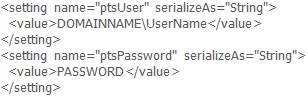
Подписаться на новости
Веб-форма не найдена.
